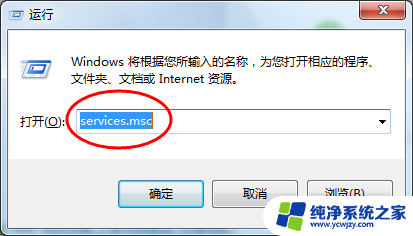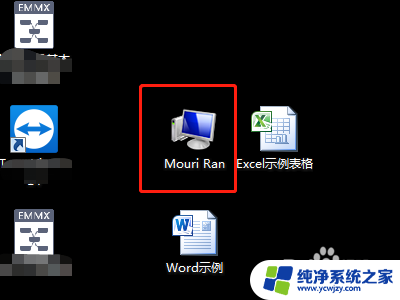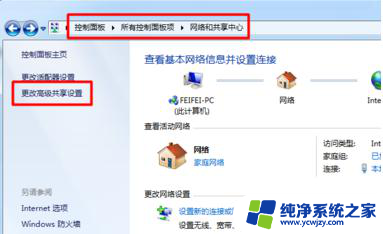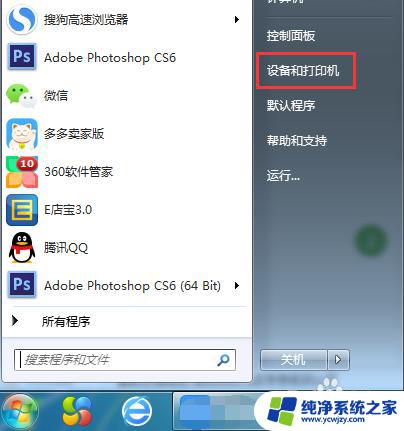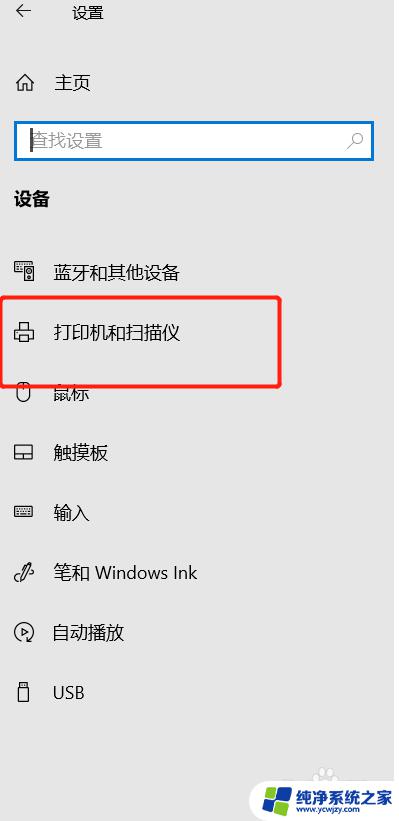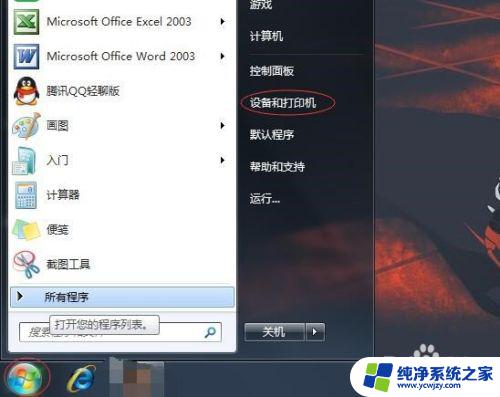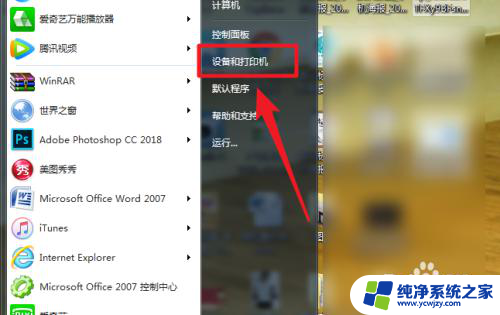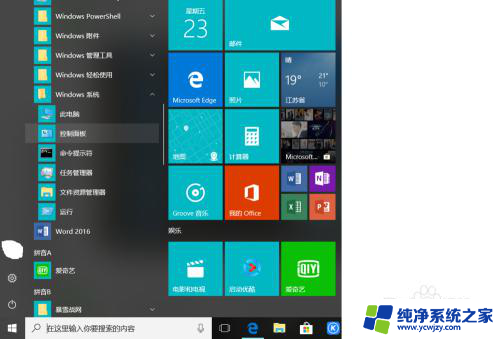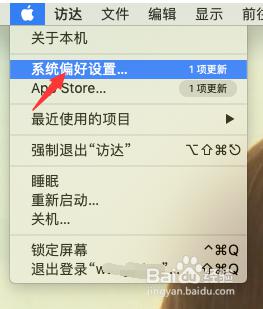电脑如何添加无线打印机
在现代科技发展迅速的今天,无线打印机成为越来越多家庭和办公室的首选,但是许多人在使用无线打印机时却遇到了困惑,不知道如何将其添加到电脑中,也不清楚电脑如何识别无线打印机。添加无线打印机到电脑的步骤并不复杂,只需按照正确的操作流程进行,便可轻松实现打印需求。接下来我们将为大家详细介绍电脑如何添加无线打印机以及如何让电脑识别无线打印机的方法。愿这些技巧能帮助大家更方便地使用无线打印机,提高工作效率。
步骤如下:
1.一般情况下,打印机在装机时会先连接局域网内的其中一天电脑进行装机。并将其加入至局域网内。第一步,打开“开始”菜单,进入“控制面板”。
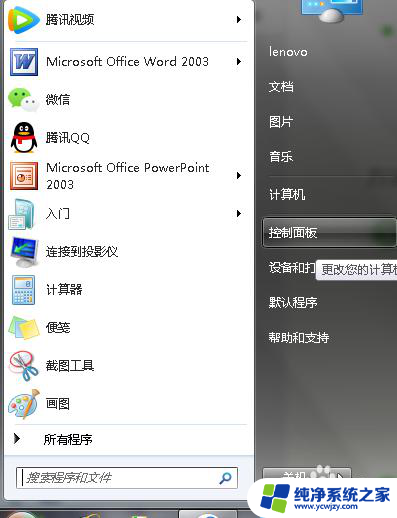
2.第二部,点击“控制面板”内的“查看设备和打印机”。
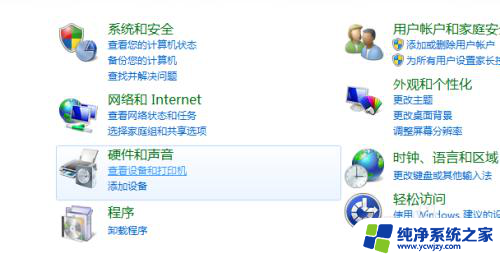
3.第三部,右键点击空白处。然后选择“添加打印机”,这个会有两种选择,如图选择添加无线打印机

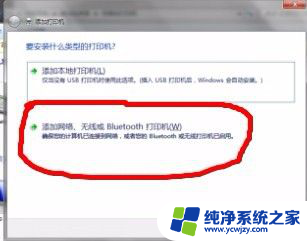
4.若搜索到了你要连接的打印机,点击下一步直到结束即可。
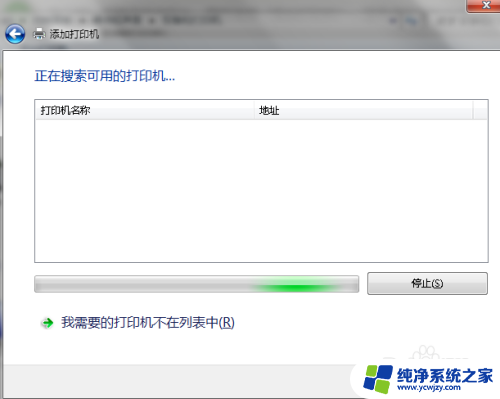
5.当然,因为电脑原因。没能搜索到你要连接的打印机,你可以到我的电脑-网络,寻找局域网内的其他电脑。找到设置连接打印机的电脑,双击打开后连接里面的打印机即可。
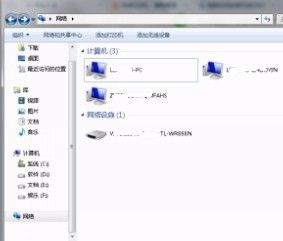
6.连接后,你就可以通过一、二步,进入我的设备和打印机查看了,并可以将他设为默认打印机。
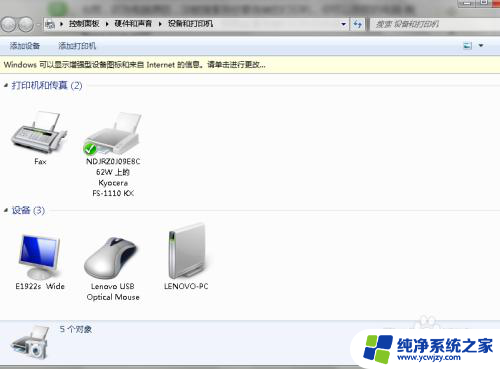
以上是关于如何添加无线打印机的所有内容,如果有遇到相同问题的用户,可以参考本文中介绍的步骤进行修复,希望这些内容对大家有所帮助。